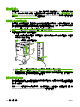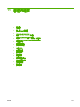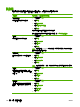HP LaserJet M9040/M9050 MFP-User Guide
資訊頁
資訊頁提供了有關裝置及其目前組態的詳細資料。下表說明列印資訊頁的方式。
頁面說明
如何透過 MFP 控制面板來列印頁面
功能表選擇圖
顯示控制面板功能表與可用設定。
1.
在主畫面點選管理。
2.
點選資訊。
3. 點選組態/狀態頁。
4.
點選管理功能表選擇圖。
5.
點選列印。
功能表選擇圖的內容視裝置目前安裝的選件而異。
關於控制面板功能表與可選數值的完整清單,請參閱
12 頁的使用控制面板。
組態頁
顯示裝置設定及已安裝的附件。
1.
在主畫面點選管理。
2.
點選資訊。
3. 點選組態/狀態頁。
4.
點選組態頁。
5.
點選列印。
附註: 若裝置內含 HP Jetdirect 列印伺服器,或是選購的硬碟機,則尚可列印額外
組態頁,提供這些裝置的資訊。
耗材狀態頁
顯示碳粉匣壽命狀態,以及維護組件狀
態。
1.
在主畫面點選管理。
2.
點選資訊。
3. 點選組態/狀態頁。
4.
點選耗材狀態頁。
5.
點選列印。
附註: 如果使用的是非 HP 耗材,則耗材狀態頁可能不會顯示這些耗材的剩餘壽命。
用量頁
顯示各種尺寸紙張的列印頁數、一面
(單面)或兩面(雙面)頁數及平均覆蓋
率百分比。
1.
在主畫面點選管理。
2.
點選資訊。
3. 點選組態/狀態頁。
4.
點選用量頁。
5.
點選列印。
檔案目錄
含有安裝在裝置裡的所有大量儲存裝置
的資訊,包括快閃磁碟機、記憶卡、硬
碟等。
1.
在主畫面點選管理。
2.
點選資訊。
3. 點選組態/狀態頁。
4.
點選檔案目錄。
5.
點選列印。
142 第 11 章 管理與維護 ZHTW